1、首先,打开一张素材图片,点击文字工具进行输入;输入时,默认的文字无法显示,如图。
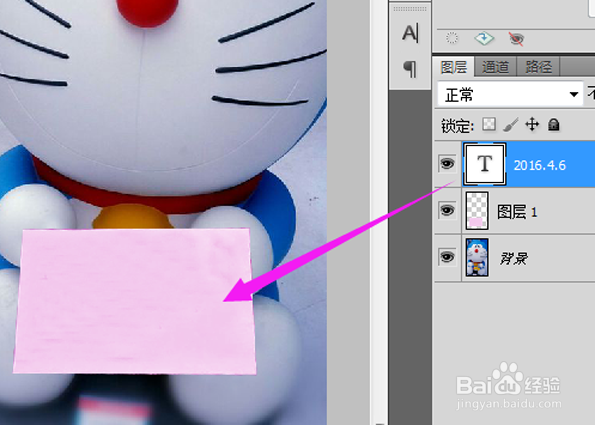
2、而且,在网上搜索的解决方法中也不尽相同。基本的结论就是,分辨率错误导致。从下面可以看到文字的字符、大小正常。

3、而且,段落为常规选项,没有更改。

4、遇到此情况时,我们直接点击“图像”--图像大小。

5、在图像大小设置页面,可以看到默认的分辨率为“1”。另外,如果“重定图像像素”前有勾请去除。

6、之后,改为正常的72像素,确定。

7、之后,我们删除之前的文字图层,再用文字工具输入就可以正常显示了。

时间:2024-10-14 06:25:20
1、首先,打开一张素材图片,点击文字工具进行输入;输入时,默认的文字无法显示,如图。
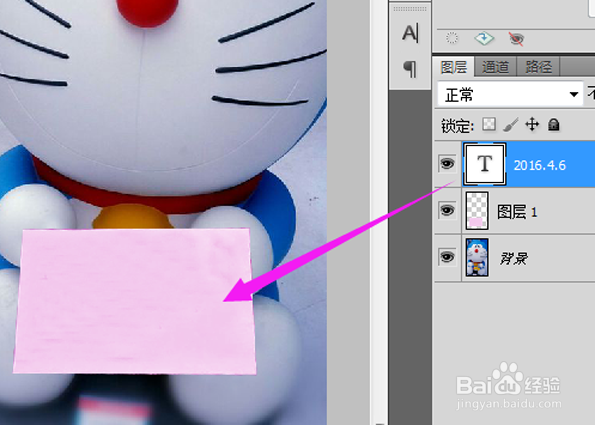
2、而且,在网上搜索的解决方法中也不尽相同。基本的结论就是,分辨率错误导致。从下面可以看到文字的字符、大小正常。

3、而且,段落为常规选项,没有更改。

4、遇到此情况时,我们直接点击“图像”--图像大小。

5、在图像大小设置页面,可以看到默认的分辨率为“1”。另外,如果“重定图像像素”前有勾请去除。

6、之后,改为正常的72像素,确定。

7、之后,我们删除之前的文字图层,再用文字工具输入就可以正常显示了。

